– 다양한 음악 스트리밍 플랫폼이 등장하고 신규 사용자를 유치할 수 있는 혜택이 다양해지면서 기존 사이트에서 탈퇴하고 다른 앱으로 이동하는 사람들이 늘어나고 있습니다. – 이용자 수가 많았던 멜론에서도 이런 현상이 나타나고 있다. 피할 수는 없을 것 같습니다. – 그런 의미에서 오늘은 멜론 구독 취소 방법에 대해 알아보겠습니다. – 어렵지 않으니, 그동안 어떻게 해야 할지 몰라 미루고 있었다면 지금 해보면 좋을 것 같습니다. 멜론 구독 취소 feat. 아이폰
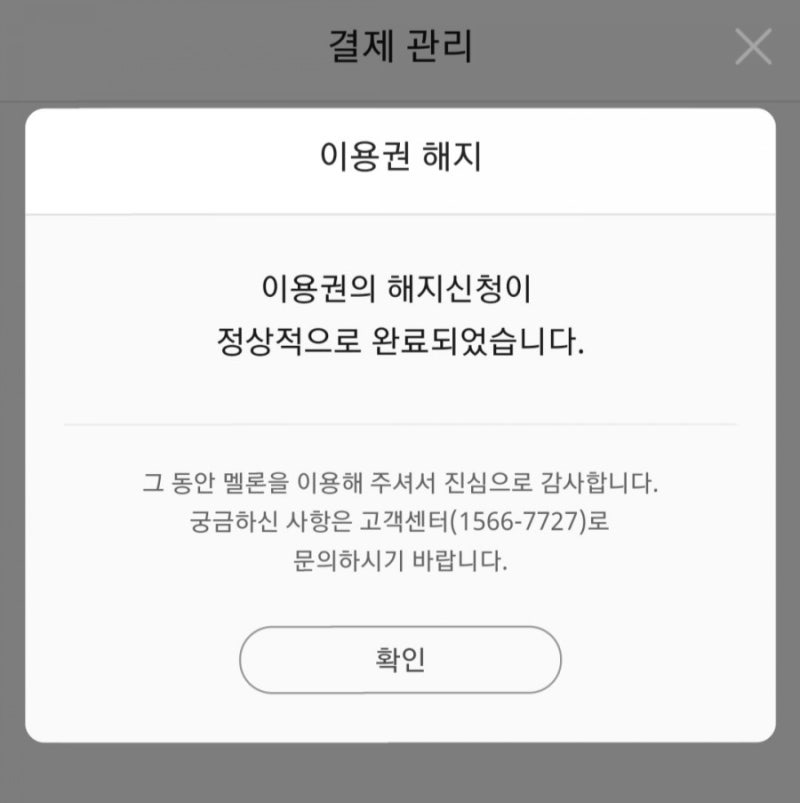
– 진행하려면 사파리 등 모바일 웹이나 컴퓨터를 이용해야 합니다.
아이폰 앱에서는 할 수 없기 때문이죠.
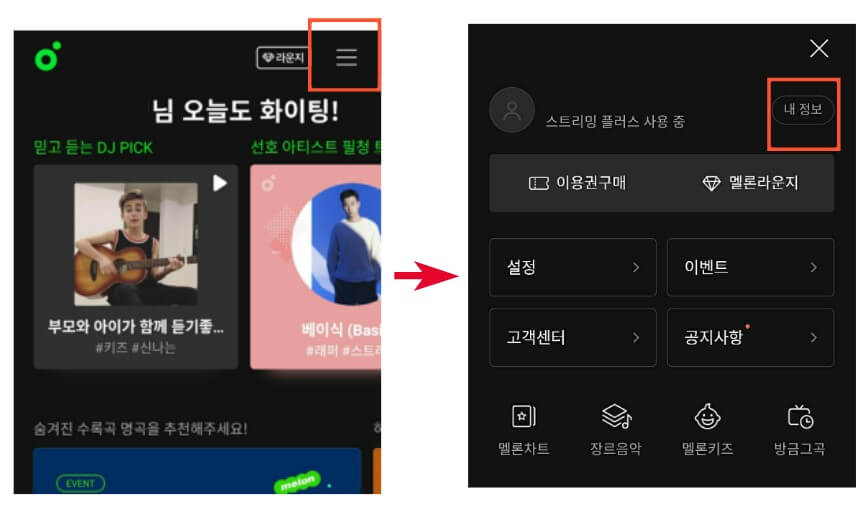
– 앱 내에서 처리하시면 편리할 수 있지만, 아이폰 멜론 구독 취소는 모바일 웹을 통해서는 그다지 번거롭지 않으니 걱정하지 않으셔도 됩니다.
1. 먼저 멜론 홈페이지에 접속하여 아이디 로그인을 완료해주세요. 다음으로 왼쪽 상단의 ‘선 세 개’를 클릭해 메뉴를 펼칩니다.
해당 버튼을 클릭하여 로그인할 수도 있습니다.
2. 사진에 표시된 텍스트 중 하나를 클릭하면 원하는 페이지로 이동합니다. ‘내정보’ 화면에서 아래로 스크롤하여 ‘상품권/쿠폰/현금’ 항목을 찾아주세요.
3. 이 메뉴를 통해 현재 사용하고 있는 멜론 상품권의 종류와 기간을 확인할 수 있습니다. 스크롤을 내리시면 바로 ‘변경/취소’를 찾으실 수 있습니다.
아이폰 어플리케이션에서는 볼 수 없는 메뉴입니다.
4. 화면 상단의 탭을 변경한 후 하단의 ‘적용’ 버튼을 터치해 주세요.
5. 이용자의 관심을 끌기 위한 다양한 컨텐츠를 작성합니다. 아래로 스크롤하여 ‘사용 중지’를 선택하세요. 다시 한번 비슷한 화면이 나오며, ‘혜택 포기’ 버튼을 눌러주셔도 됩니다.
이렇게 탈퇴를 결정한 유저를 잡기는 어려울 것 같아요.
6. 다음으로 아이폰 멜론 구독 취소 유형을 선택할 수 있습니다. 내용을 읽고 원하는 것을 선택하면 됩니다. 이 기간까지 사용할 예정이라 ‘정기결제 취소’를 선택했습니다.
– 즉시 서비스를 종료하고 다른 스트리밍 플랫폼으로 이동하려는 경우 ‘조기 취소’ 탭을 선택하세요. 이 경우 해당 금액의 일부를 돌려받을 수 있습니다. 멜론 구독 취소 PC
– 스마트폰이나 모바일 웹보다 PC 환경이 더 편한 분들을 위해 노트북도 사용해 보도록 하겠습니다.
1. 홈페이지에 접속하신 후, 동일한 방법으로 아이디 로그인을 완료해 주세요. 박스에서 ‘보유현황’을 확인하실 수 있습니다. 해당 텍스트를 클릭하세요.
2. 상단 탭을 ‘티켓 취소 신청’으로 변경한 후, 아래 ‘신청’ 버튼을 클릭하세요.
3. 모바일과 동일한 혜택 안내 페이지가 나타납니다. 마우스를 아래로 스크롤하여 ‘사용 중지’ 및 ‘포기’를 선택하세요.
4. 마지막으로 ‘적용’ 버튼을 클릭하고 팝업창에서 원하는 유형을 선택한 후 ‘확인’을 클릭하세요.
– 영상도 함께 첨부했으니 과정이 헷갈리시면 재생해서 참고해주세요.
– 컴퓨터나 스마트폰 중 편한 것을 선택하여 진행하시면 됩니다. – 오늘의 포스팅이 도움이 되었기를 바랍니다. 읽어주셔서 감사합니다. 이태인이었습니다.